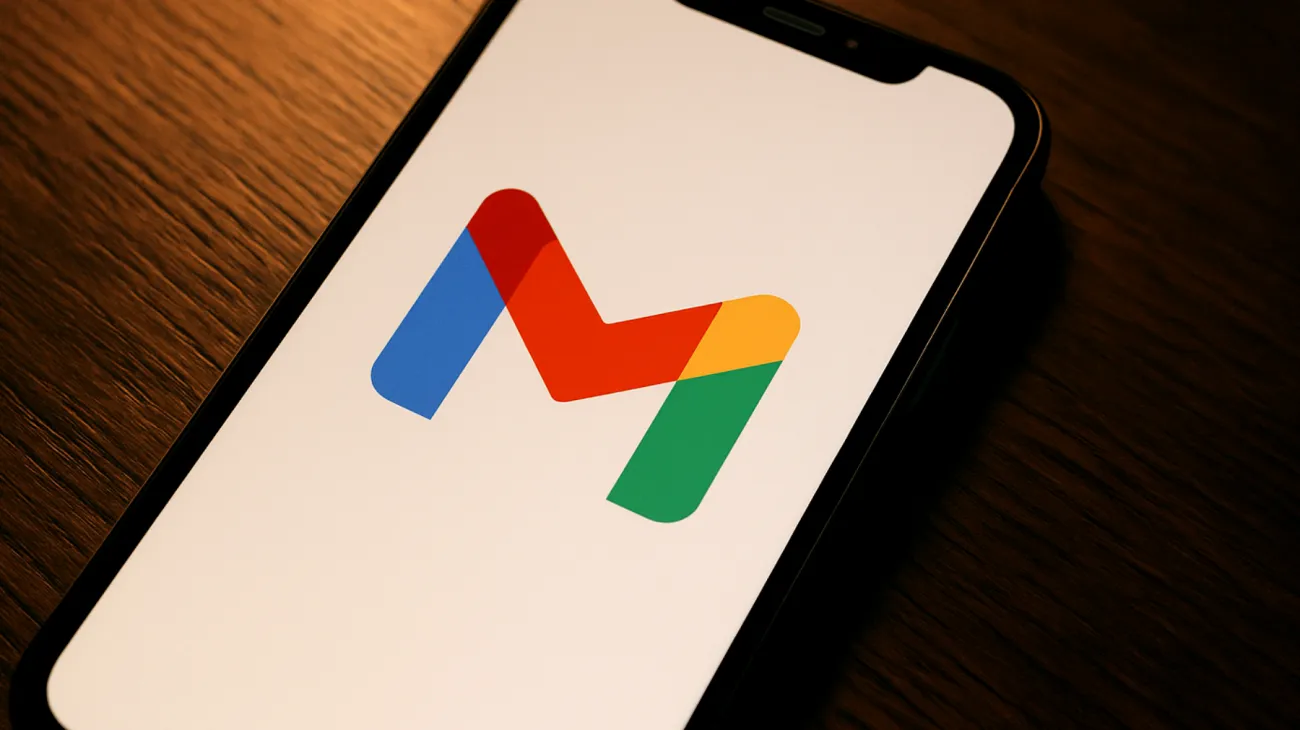Vous recevez des centaines d’emails par semaine et votre boîte Gmail ressemble à un champ de bataille numérique ? Voici une vérité que peu d’utilisateurs connaissent : Gmail cache dans ses méandres un système de tri automatique si puissant qu’il peut transformer votre chaos digital en organisation militaire. Oubliez le tri manuel fastidieux, nous allons explorer les secrets des libellés intelligents et des filtres avancés qui feront de vous un maître de l’email management.
Les opérateurs secrets de recherche Gmail : votre première arme
Avant de créer des filtres efficaces, maîtrisez ces opérateurs de recherche méconnus qui feront toute la différence :
- has:attachment filename:pdf : trouve tous les emails avec des PDF joints
- from:(*@entreprise.com OR *@concurrent.fr) : cible plusieurs domaines simultanément
- subject:(urgent OR important OR « à traiter ») : détecte les mots-clés de priorité
- older_than:30d is:unread : identifie les emails non lus de plus de 30 jours
- has:userlabels -in:sent : trouve les emails déjà étiquetés mais non envoyés
Ces combinaisons d’opérateurs permettent de créer des filtres chirurgicaux que 90% des utilisateurs Gmail ignorent complètement.
Créer une architecture de libellés intelligente
La plupart des utilisateurs créent des libellés au hasard. Erreur fatale ! Une nomenclature structurée est essentielle :
Le système de préfixes numérotés
Utilisez cette hiérarchie pour que vos libellés apparaissent dans l’ordre souhaité :
- 01_URGENT : emails critiques nécessitant une action immédiate
- 02_ATTENTE : emails en suspens d’une réponse externe
- 03_PROJETS/Nom_du_projet : correspondances par projet spécifique
- 04_CLIENTS/Nom_client : organisation par client
- 05_NEWSLETTERS : contenus informationnels
- 99_ARCHIVE : stockage des emails traités
Cette approche numérotée force Gmail à afficher vos libellés prioritaires en premier, optimisant votre workflow quotidien.
Filtres avancés : la puissance cachée de Gmail
Le filtre multi-critères pour la sécurité
Créez un filtre de sécurité avancé combinant plusieurs conditions. Dans la recherche Gmail, tapez :
from:(*bank* OR *banque* OR *paypal* OR *amazon*) -(from:[email protected] OR from:[email protected])
Ce filtre détecte les tentatives de phishing imitant vos services habituels tout en excluant les adresses légitimes. Appliquez-lui un libellé « SECURITE_VERIFIER » et une étoile rouge pour un contrôle immédiat.
L’automatisation des réponses par priorité
Voici une astuce que même les power users ignorent : créez des filtres basés sur les en-têtes personnalisés. Demandez à vos contacts VIP d’ajouter un code spécifique dans l’objet de leurs emails (ex: [VIP2024]), puis créez un filtre :
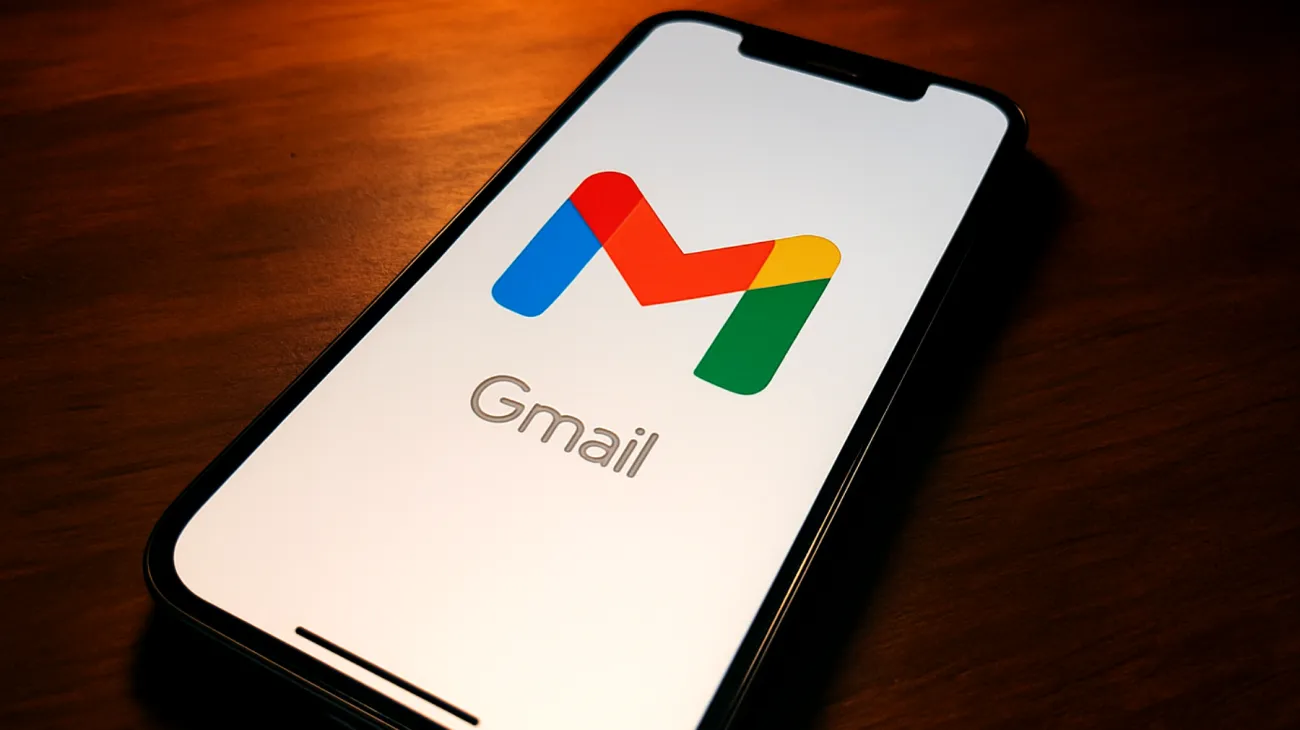
- Critère : subject:[VIP2024]
- Action : Libellé « 00_VIP », jamais envoyer aux spams, marquer comme important, réponse automatique personnalisée
Automatisation avancée : les règles qui changent tout
Le système de rotation des libellés
Créez des filtres temporels pour une gestion dynamique :
Filtre 1 : newer_than:1d from:[email protected] → Libellé « URGENT_24H »
Filtre 2 : older_than:1d newer_than:3d from:[email protected] → Retirer « URGENT_24H », ajouter « SUIVI_REQUIS »
Cette rotation automatique maintient vos emails dans des catégories temporelles pertinentes sans intervention manuelle.
La détection intelligente des newsletters
Au lieu de filtrer chaque newsletter individuellement, utilisez cette combinaison redoutable :
list:(*) OR unsubscribe OR (footer AND marketing) -is:important
Ce filtre détecte automatiquement 95% des newsletters grâce aux en-têtes de liste et aux mentions légales, les libelle et les archive directement.
Sécurité et confidentialité : les filtres protecteurs
Protection contre les fuites de données
Créez un filtre de surveillance des mots-clés sensibles :
body:(mot_de_passe OR password OR confidentiel OR « ne pas diffuser ») -from:me
Appliquez un libellé « CONFIDENTIEL_RECU » et une notification push. Cela vous alerte instantanément quand des informations sensibles arrivent par email.
Le filtre anti-tracking
Déjouez le tracking email avec cette règle astucieuse :
has:attachment (filename:gif OR filename:png) size:smaller_than:5KB
Ce filtre détecte les pixels de tracking cachés dans les petites images. Marquez ces emails d’un libellé « TRACKING_DETECTE » pour identifier les expéditeurs qui surveillent vos habitudes de lecture.
Maintenance et optimisation continue
Programmez une révision mensuelle de vos filtres. Gmail propose une fonctionnalité méconnue : l’export/import des filtres via les paramètres avancés. Sauvegardez régulièrement votre configuration dans un fichier XML pour éviter de perdre des heures de paramétrage.
Utilisez également les raccourcis clavier personnalisés couplés à vos libellés. Dans les paramètres avancés, activez les « Raccourcis clavier personnalisés » et assignez des touches spécifiques à vos libellés les plus utilisés. Tapez « L » puis « 1 » pour appliquer instantanément votre premier libellé personnalisé.
Ces techniques transforment Gmail en véritable assistant personnel intelligent. Votre productivité s’envole tandis que votre charge mentale s’allège considérablement. L’investissement initial en configuration vous fait gagner des heures chaque semaine, tout en renforçant significativement votre sécurité numérique.
Sommaire